Автор:
John Pratt
Жасалған Күн:
15 Ақпан 2021
Жаңарту Күні:
28 Маусым 2024
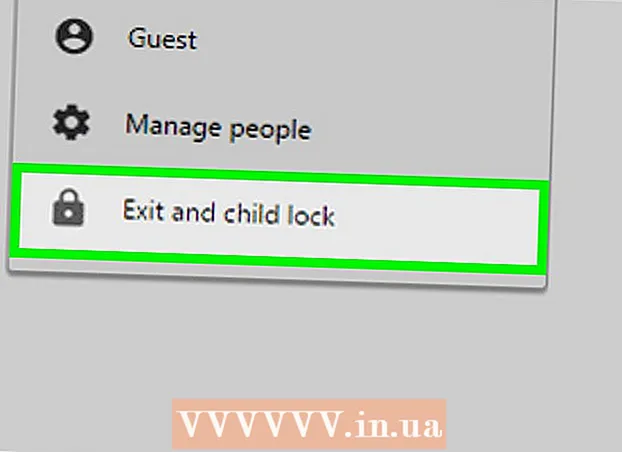
Мазмұны
Бұл мақалада Windows немесе Mac компьютерінде Google Chrome браузері үшін құпия сөзді қалай жасау керектігі туралы айтылады. Браузер құлыптаулы кезде, Google Chrome есептік жазбаңызды пайдалану үшін Google есептік жазбаңыздың құпия сөзін қажет етеді. Есіңізде болсын, Google Chrome мобильді қосымшасын осылайша құлыптау мүмкін емес.
Басу үшін
 Google Chrome браузерін ашыңыз. Chrome қолданбасының белгішесі қызыл, сары, жасыл және көк сфераға ұқсайды.
Google Chrome браузерін ашыңыз. Chrome қолданбасының белгішесі қызыл, сары, жасыл және көк сфераға ұқсайды.  Атыңызды қойыңыз. Бұл сіздің шолғышыңыздың жоғарғы оң жақ бұрышындағы шағын қойынды.
Атыңызды қойыңыз. Бұл сіздің шолғышыңыздың жоғарғы оң жақ бұрышындағы шағын қойынды.  Адамдарды басқару батырмасын басыңыз. Бұл опция слайдтар мәзірінің төменгі жағында орналасқан. Жаңа терезе пайда болады.
Адамдарды басқару батырмасын басыңыз. Бұл опция слайдтар мәзірінің төменгі жағында орналасқан. Жаңа терезе пайда болады.  АДАМДЫ ҚОСУ түймесін басыңыз. Бұл экранның төменгі оң жақ бұрышында орналасқан.
АДАМДЫ ҚОСУ түймесін басыңыз. Бұл экранның төменгі оң жақ бұрышында орналасқан.  Атын енгізіңіз. Экранның жоғарғы жағындағы мәтін жолағына жаңа тіркелгі үшін атау енгізіңіз.
Атын енгізіңіз. Экранның жоғарғы жағындағы мәтін жолағына жаңа тіркелгі үшін атау енгізіңіз.  Есептік жазбаңыздың аудитін қосыңыз. Экранның төменгі жағындағы «Осы адамға кірген веб-сайттарды сіздің Google есептік жазбаңыз арқылы көруге бақылау беріңіз» дегеннің сол жағындағы құсбелгіні қойыңыз.
Есептік жазбаңыздың аудитін қосыңыз. Экранның төменгі жағындағы «Осы адамға кірген веб-сайттарды сіздің Google есептік жазбаңыз арқылы көруге бақылау беріңіз» дегеннің сол жағындағы құсбелгіні қойыңыз. - Сіз «Осы пайдаланушы үшін жұмыс үстелінде жарлық жасаңыз» құсбелгісін алып тастай аласыз.
 Ашылмалы мәзірден «Тіркелгіні таңдау» батырмасын басыңыз. Бұл экранның төменгі жағында орналасқан. Сырғымақ мәзірі пайда болады.
Ашылмалы мәзірден «Тіркелгіні таңдау» батырмасын басыңыз. Бұл экранның төменгі жағында орналасқан. Сырғымақ мәзірі пайда болады.  Google есептік жазбаңызды таңдаңыз. Chrome жүйесіне кіру үшін пайдаланылатын есептік жазбамен байланысты электрондық пошта мекенжайын басыңыз.
Google есептік жазбаңызды таңдаңыз. Chrome жүйесіне кіру үшін пайдаланылатын есептік жазбамен байланысты электрондық пошта мекенжайын басыңыз.  САҚТАУ түймесін басыңыз. Бұл экранның төменгі оң жақ бұрышындағы көк батырма. Бұл қосымша профиль жасайды.
САҚТАУ түймесін басыңыз. Бұл экранның төменгі оң жақ бұрышындағы көк батырма. Бұл қосымша профиль жасайды. - Профильді жасау бір минутқа созылуы мүмкін.
 OK түймесін басыңыз, ТҮСІНІП отырмын. Бұл экранның төменгі жағындағы сұр түйме. Аудиторлық есептік жазбаңызды пайдаланбауыңыз керек болғандықтан, «[АТЫҢЫЗДЫ) АШЫРЫҢЫЗ» түймесін басыңыз.
OK түймесін басыңыз, ТҮСІНІП отырмын. Бұл экранның төменгі жағындағы сұр түйме. Аудиторлық есептік жазбаңызды пайдаланбауыңыз керек болғандықтан, «[АТЫҢЫЗДЫ) АШЫРЫҢЫЗ» түймесін басыңыз.  Атыңызды қайтадан басыңыз. Бұл экранның жоғарғы оң жағында орналасқан. Сырғымақ мәзірі пайда болады.
Атыңызды қайтадан басыңыз. Бұл экранның жоғарғы оң жағында орналасқан. Сырғымақ мәзірі пайда болады.  Өшіру және балалардан қорғау түймешігін басыңыз. Бұл слайдтар мәзірінің төменгі жағында орналасқан. Бұл Chrome паролімен құлыпталып, Chrome терезесін жабады.
Өшіру және балалардан қорғау түймешігін басыңыз. Бұл слайдтар мәзірінің төменгі жағында орналасқан. Бұл Chrome паролімен құлыпталып, Chrome терезесін жабады. - Chrome браузеріне кіріп, Chrome браузерін ашып, есептік жазбаңызды таңдап, Google есептік жазбаңыздың паролін енгізе аласыз.
Кеңестер
- Chrome ашық қойындыларды сақтайды. Chrome құлпын ашқан кезде қойындылар әлі де ашық болуы керек.
- Қауіпсіз құпия сөзді таңдаңыз. Қысқа парольді немесе тек бір сөзден тұратын құпия сөзді оңай алуға болады.
- Gmail арқылы жұмыс жасайтын, бірақ басқа суффикспен аяқталатын (мысалы, «edu») немесе әр түрлі домендік атаулармен аяқталатын (мысалы, «wikihow») электрондық пошта тіркелгілері браузерді құлыптауға мүмкіндік бермейді.
Ескертулер
- Егер сіз балалардан қорғау функциясы қосулы тұрғанда парольді ұмытып қалсаңыз, жалғастырмас бұрын оны қалпына келтіруге тура келеді.



